Проблемы со сканируемым изображением, Низкое качество сканирования, Размытые знаки – Инструкция по эксплуатации Epson EcoTank ET-4550
Страница 128: Низкое качество сканирования размытые знаки
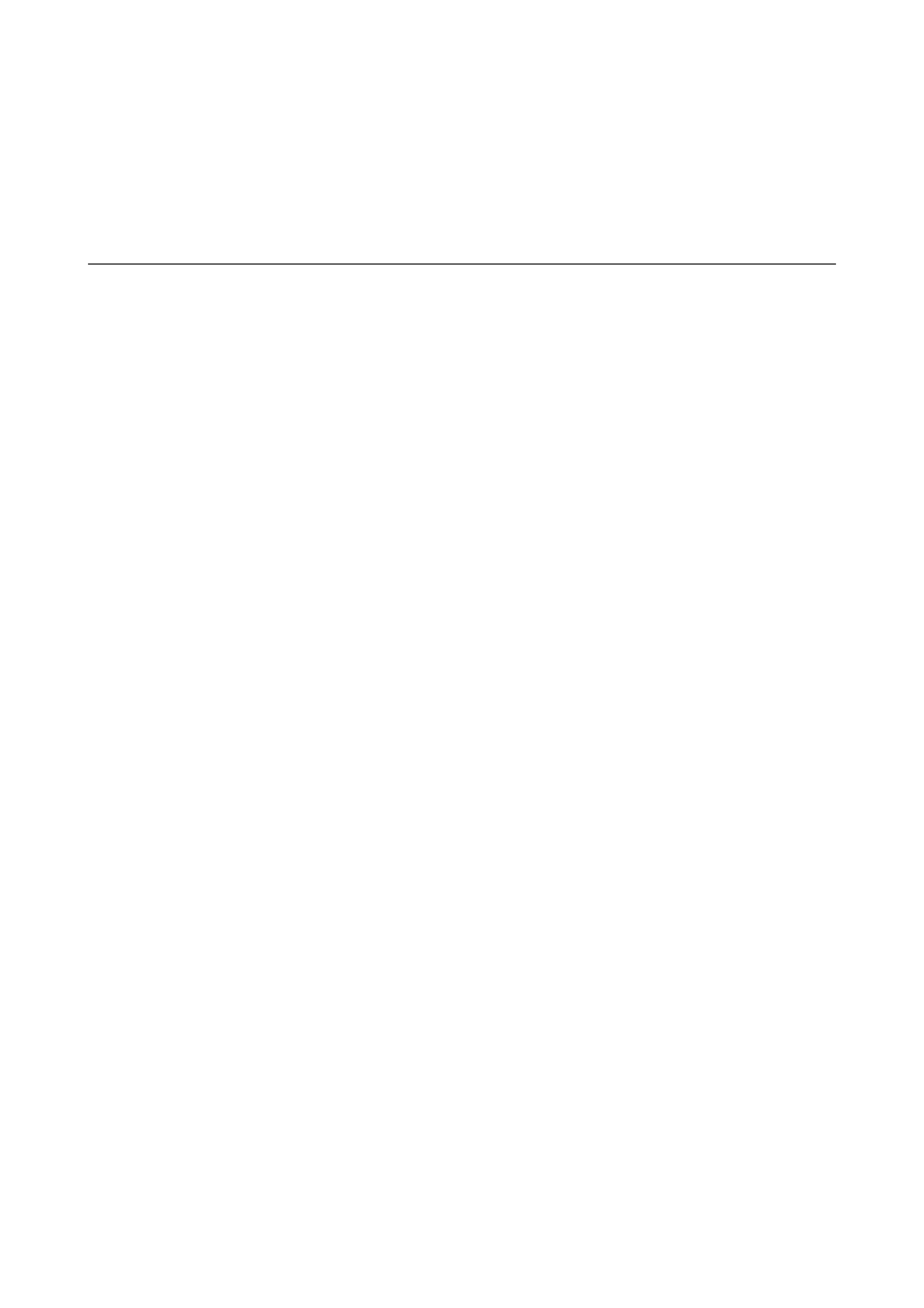
❏ Проверьте настройку сканирования в Epson Event Manager.
Соответствующая информация
&
«Epson Event Manager» на стр. 104
Проблемы со сканируемым изображением
Низкое качество сканирования
❏ Очистите стекло сканера.
❏ Очистите ADF.
❏ Не нажимайте слишком сильно на оригинал или крышку сканера при размещении оригиналов на
стекло сканера. Сильное давление на оригинал или крышку сканера может вызвать появление
неравномерных цветов, размытости и точек.
❏ Удалите пыль с оригинала.
❏ Сделайте необходимые настройки типа документа.
❏ Сканируйте с более высоким разрешением.
❏ Настройте изображение в EPSON Scan, после чего начинайте сканирование. Подробности см. в справке
EPSON Scan.
Соответствующая информация
&
«Очистка Стекло сканера» на стр. 97
&
«Очистка автоматического податчика» на стр. 95
Размытые знаки
❏ На вкладке Простой режим или Офисный режим в разделе EPSON Scan выберите Параметр
изображения
из настройки Настройка изображения, а затем выберите Улучшение текста.
❏ На вкладке Профессиональный режим в разделе EPSON Scan выберите Документ для параметра Тип
авто&экспозиции
в настройках Оригинал.
❏ Откорректируйте пороговые настройки в разделе EPSON Scan.
❏ Простой режим
Выберите Черно-белый для параметра Тип изо&бражения, щелкните &Яркость, а затем
откорректируйте пороговые значения.
❏ Офисный режим или Профессиональный режим
Выберите Черно-белый для параметра Тип изо&бражения, а затем откорректируйте пороговые
значения.
❏ Сканируйте с более высоким разрешением.
Руководство пользователя
Устранение неполадок
128